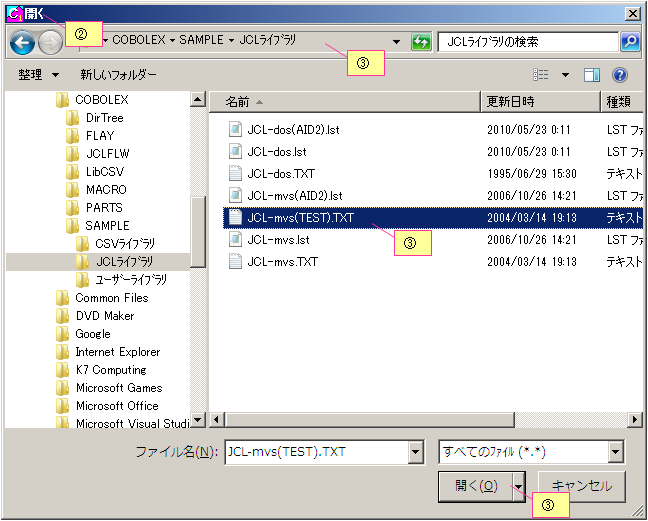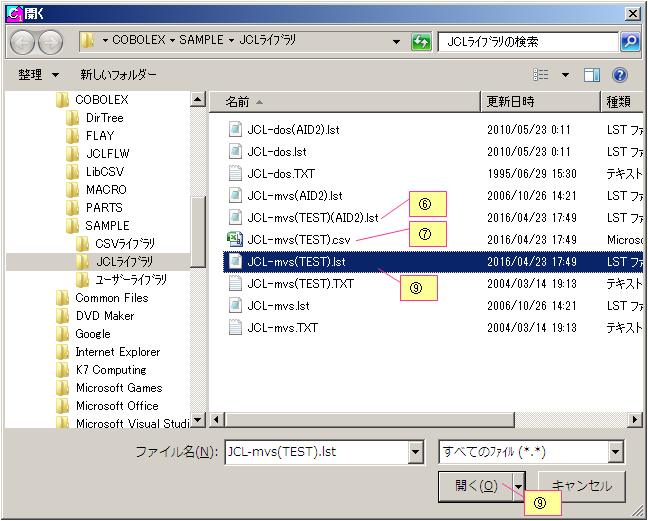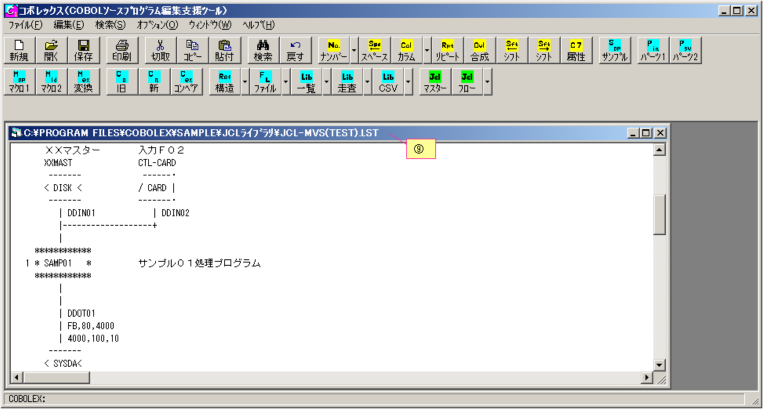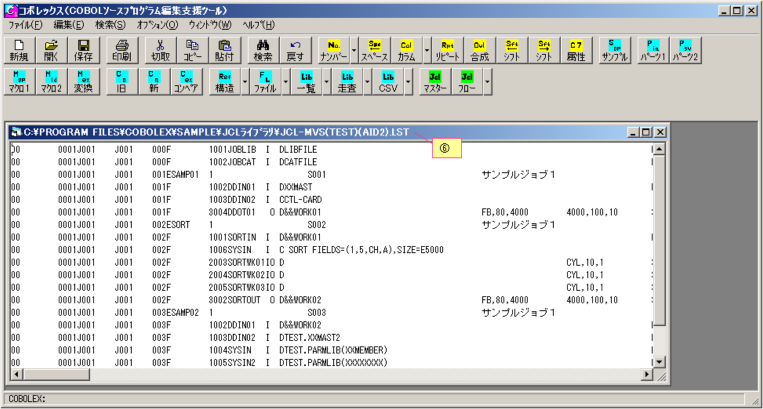姅幃夛幮僒儞僔僗僥儉
姅幃夛幮僒儞僔僗僥儉
(2)僕儑僽僼儘乕嶌惉
僶僢僠僕儑僽傪婲摦偟丄俰俠俴偺僥僉僗僩僼傽僀儖傪擖椡偟丄僕儑僽僼儘乕傪嶌惉偡傞丅
丂丂乵憖嶌庤弴乶
丂丂丂丂嘆乽疼皝v儃僞儞傪墴偡丅
儃僞儞儊僯儏乕偵偰丄俵倁俽斉傑偨偼俢俷俽乛倁俽俤斉偺宍幃傪慖戰壜擻丅
儃僞儞儊僯儏乕偵偰丄侾儊儞僶張棟偲儔僀僽儔儕堦妵張棟傪慖戰壜擻丅
丂丂丂丂嘇乽抬操傪奐偔乿僟僀傾儘僌偑昞帵偝傟傞丅
丂丂丂丂嘊栚揑偺俰俠俴僥僉僗僩僼傽僀儖柤傪巜掕偡傞丅
丂丂丂丂嘋乽DOS合菽尢咣萏吣乿僂傿儞僪僂偵偰丄僶僢僠僕儑僽偑婲摦偡傞丅
丂丂丂丂嘍僕儑僽僼儘乕偑嶌惉偝傟傞丅
丂丂丂丂丂忋婰嘊偲摨堦僼僅儖僟丄摨堦僼傽僀儖柤偵奼挘巕乽丏俴俽俿乿偑晅偔丅
丂丂丂丂丂丂丂乽倶倶倶倶丏俴俽俿乿
丂丂丂丂嘐楢実僜僼僩僂僃傾乽俠俷俛俷俴俤倃亅俙俬俢俀乿偺擖椡偲側傞僼傽僀儖偑嶌惉偝傟傞丅
丂丂丂丂丂丂丂乽倶倶倶倶乮俙俬俢俀乯丏俴俽俿乿
丂丂丂丂嘑俰俠俴夝愅帪偺柧嵶僨乕僞偑俠俽倁宍幃偱弌椡偝傟傞丅
丂丂丂丂丂丂丂乽倶倶倶倶丏俠俽倁乿丒丒丒儊儞僶扨埵偺弌椡僼傽僀儖
丂丂丂丂丂丂丂乽俙俴俴丏俠俽倁乿丒丒丒儔僀僽儔儕堦妵張棟幚峴帪偵慡俠俽倁僼傽僀儖傪侾杮壔
丂丂丂丂嘒乽DOS合菽尢咣萏吣乿僂傿儞僪僂傪暵偠傞丅
丂丂丂丂嘓乽奐偔乿儃僞儞傪墴偟丄忋婰嘍偺僼傽僀儖柤傪巜掕偟丄昞帵偡傞丅
仸摉傾僾儕働乕僔儑儞偺壓埵僼僅儖僟偵俰俠俴僥僉僗僩僼傽僀儖偍傛傃幚峴寢壥偑偁傝傑偡丅
丂丂丂丂丂丂乽亸俽倎倣倫倢倕亸俰俠俴儔僀僽儔儕乿
仸憱嵏偺懳徾偵側傞僼傽僀儖偺奼挘巕偼埲壓偺捠傝偱偡丅乮儔僀僽儔儕堦妵張棟偺応崌乯
丂丂丂丂丂丂乽倲倶倲乿丄乽倞們倢乿
仸幚峴帪偺僇僞僾儘揥奐嵪傒俰俠俴偺張棟偑壜擻偱偡丅
侾乣俀僶僀僩栚偺乫倃倃乫傪乫乛乛乫偲傒側偟偰張棟偟傑偡丅
侾乣俀僶僀僩栚偺乫倃乛乫傪乫僐儊儞僩偲傒側偟偰張棟偟傑偡丅
儂僗僩僐儞僺儏乕僞偵偰丄俰俷俛暥偵乽俿倄俹俼倀俶亖俽俠俙俶乿傪巜掕偟偰俽倀俛俵俬俿偡傞偙偲偵傛傝丄
僇僞僾儘傪揥奐偟偰俰俠俴偺峔暥僠僃僢僋偺傒峴偆偙偲偑偱偒傑偡丅偙偺揥奐屻偺俰俠俴傪擖椡偟偰偔偩偝偄丅